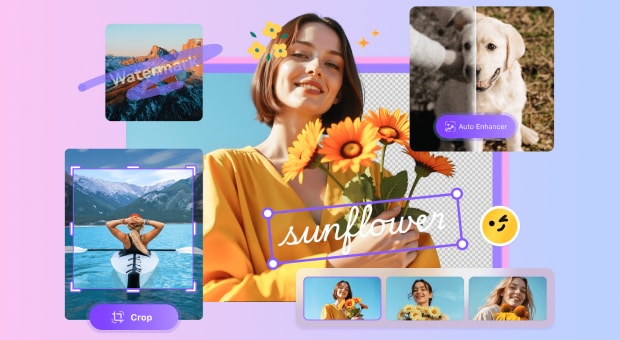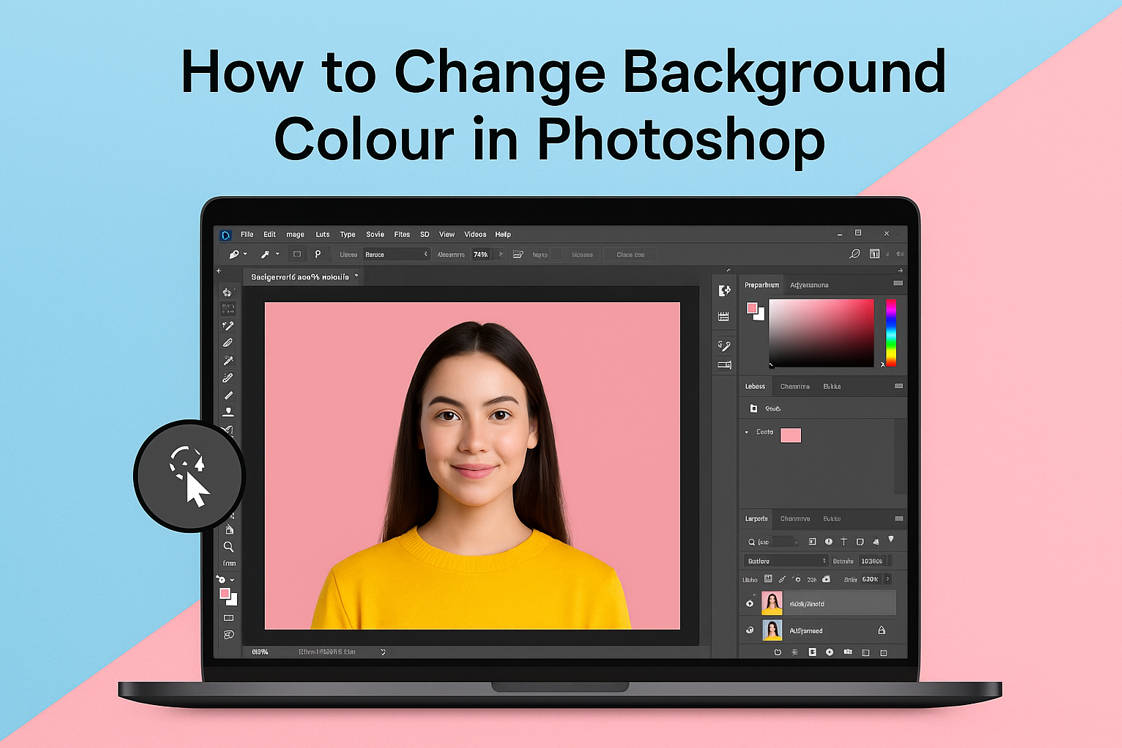O Photoshop é uma poderosa ferramenta de edição de imagens utilizada por fotógrafos, designers e criativos no mundo todo. Um de seus recursos mais populares é a capacidade de alterar o fundo de uma imagem com facilidade. Seja para criar uma foto de produto limpa, um retrato artístico ou um gráfico para redes sociais, saber como mudar a cor do fundo no Photoshop pode elevar o nível do seu conteúdo visual.
O Photoshop conta com várias ferramentas como a Varinha Mágica, Seleção Rápida e Seleção de Objeto, desde trocas simples de cor até isolamento avançado de assunto, para todos os níveis de habilidade. Até mesmo iniciantes conseguem resultados profissionais com um pouco de prática. Este guia vai te mostrar as formas mais fáceis de editar, substituir ou melhorar as cores de fundo de maneira rápida e eficiente.
Neste artigo
- Como mudar a cor do fundo no Photoshop com a Ferramenta de Seleção
- Como mudar o fundo da imagem no Photoshop
- Como obter melhores resultados ao cortar imagens
- Bônus: Como remover ou trocar a cor de fundo com um clique usando o UniConverter
- Dicas para Alterar o Fundo de Imagens
- Conclusão
- Perguntas Frequentes
Parte 1: Como Alterar a Cor de Fundo no Photoshop com a Ferramenta de Seleção
Usar métodos de seleção para modificar a cor de fundo de uma foto no Adobe Photoshop coloca você no controle total da edição. Seja editando uma imagem de produto, um retrato ou uma composição digital, essa abordagem permite isolar e colorir o fundo com precisão.
Passo 1: Abra e Duplique Sua Imagem
Comece abrindo sua imagem no Photoshop. Sempre duplique sua camada de fundo. Pressione Command + J em um Mac ou Ctrl + J no Windows para fazer isso. Isso criará uma cópia da camada da imagem para você trabalhar, deixando a imagem original livre de possíveis erros.
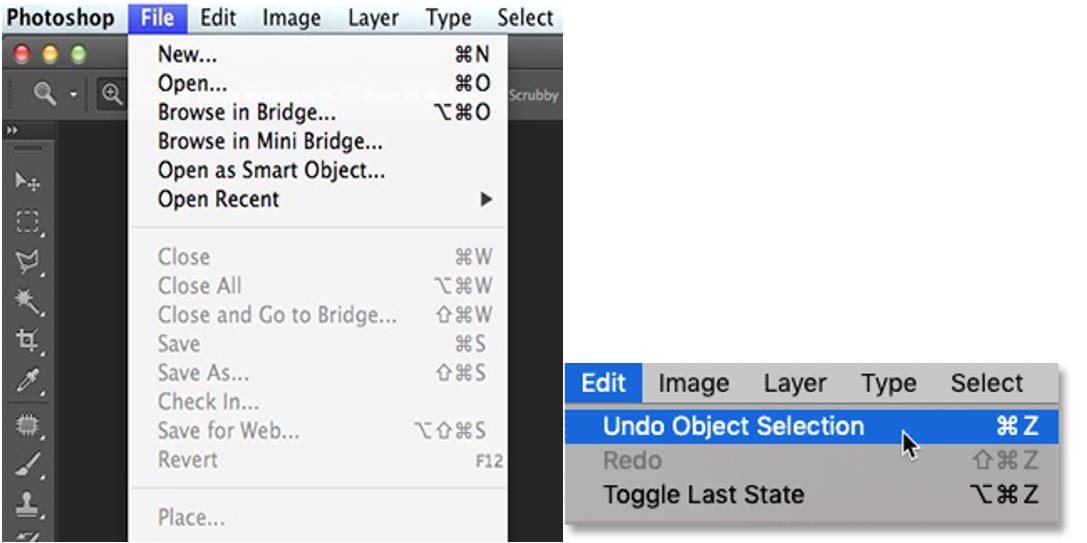
Passo 2: Selecione uma Ferramenta de Seleção
O Photoshop oferece algumas ferramentas de seleção projetadas para diferentes assuntos. Sua escolha depende da complexidade da imagem e do fundo em que ela está.
- Ferramenta de Seleção Rápida: Encontrado na barra de ferramentas à esquerda (ou pressione W) e é melhor para fundos com alto contraste em relação ao sujeito. Arraste o cursor sobre o fundo e o Photoshop detectará e selecionará as bordas de forma inteligente.
- Ferramenta Varinha Mágica: Ela está localizada na barra de ferramentas, normalmente junto da Ferramenta de Seleção Rápida. Melhor para fundos sólidos ou com cores uniformes. Clique no fundo e ajuste a “Tolerância” na barra de opções para controlar quantas variações de cor semelhantes serão selecionadas. Valores baixos selecionam menos tons, valores altos selecionam mais variações.
- Ferramenta Laço: Essa ferramenta serve para seleções manuais. Use-a para contornos à mão livre ou a “Ferramenta Laço Poligonal” para seleções com bordas retas.
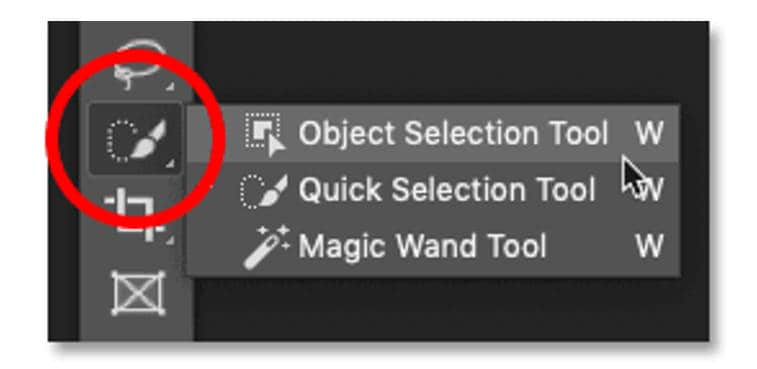
Passo 3: Refine sua Seleção
Depois de fazer a seleção inicial, é hora de aperfeiçoá-la. Mantenha Shift pressionado para adicionar à seleção. Mantenha Alt/Option pressionado para subtrair áreas. Clique no menu "Selecionar" e depois escolha "Selecionar e Mascara" para abrir opções de edição mais detalhadas. Aqui você pode suavizar bordas, desfocá-las e ajustar a seleção usando controles deslizantes para maior precisão.
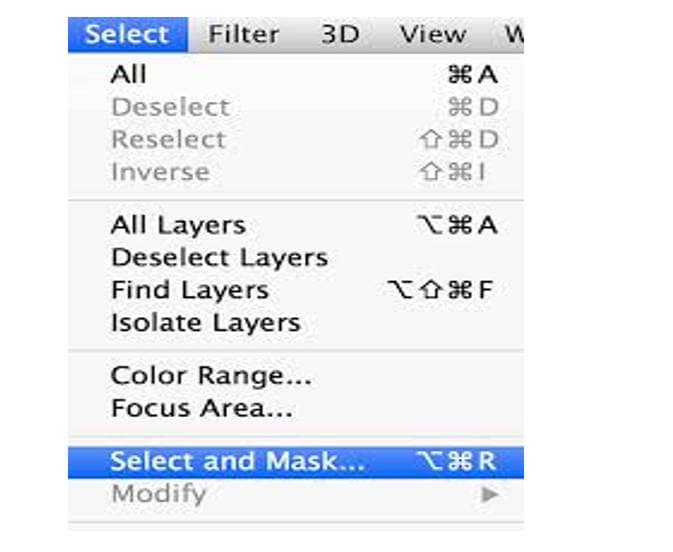
Passo 4: Altere a Cor do Fundo
Com o fundo escolhido, agora é possível modificar a cor de duas maneiras.
- Aplicar uma Camada de Ajuste de Cor Sólida: Clique no ícone de “Camada de Ajuste” no painel de Camadas. Selecione "Cor Sólida" e escolha a cor desejada no "Seletor de Cores". A máscara de camada será aplicada automaticamente à sua seleção, mantendo o assunto intocado.
- Use Editar e depois Preencher: Com o fundo ainda selecionado, vá em "Editar" e depois escolha "Preencher". Em "Conteúdo", selecione "Cor", escolha uma nova cor e clique em OK. Isso preenche o fundo selecionado diretamente na camada.
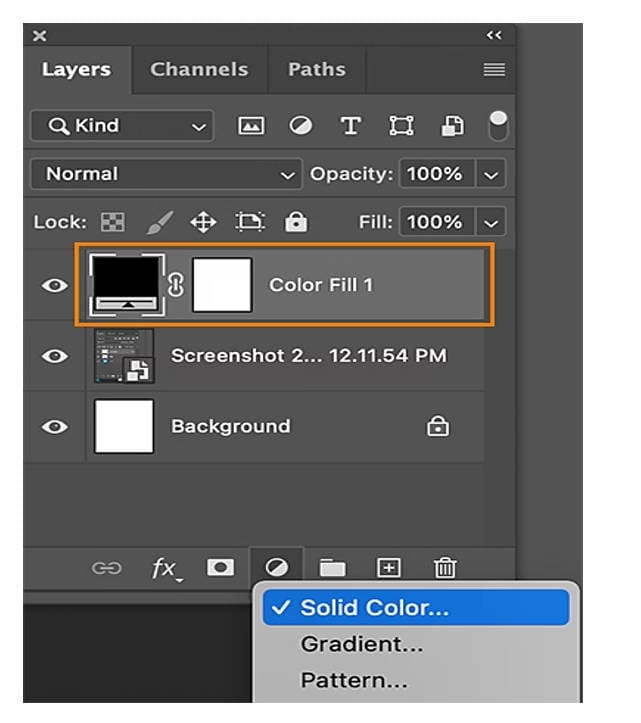
Etapa 5: Opcional – Use Matiz/Saturação para Mudanças Sutis
Para ajustes mais naturais (como mudanças de tom de cor), vá em "Camada", depois em "Nova Camada de Ajuste" e selecione "Matiz/Saturação". Certifique-se de que o fundo ainda está selecionado. Ajuste os controles deslizantes para modificar a matiz, saturação e luminosidade, mantendo a textura do fundo.
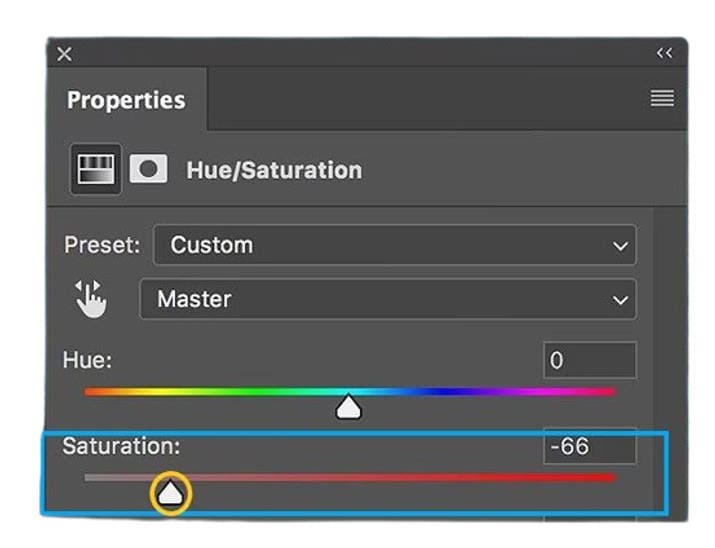
Etapa 6: Salve o Seu Trabalho
Quando estiver satisfeito com o novo fundo, salve seu trabalho. Vá em "Arquivo" e depois em "Salvar Como". Escolha um novo nome para o arquivo e um novo formato para preservar sua imagem original.
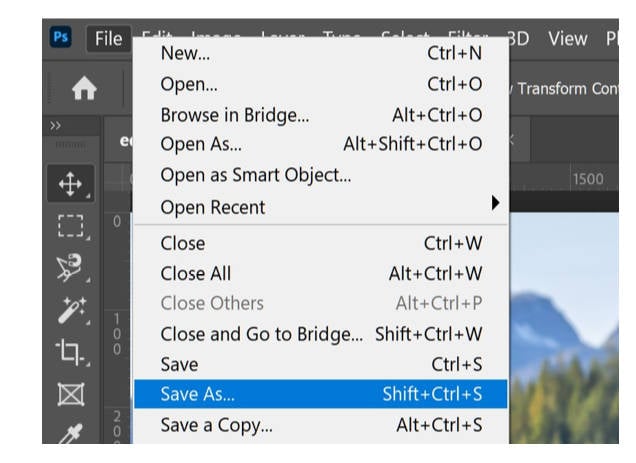
Removedor de Fundo de Imagem em Lote para Win e Mac
Parte 2: Como Alterar a Imagem de Fundo no Photoshop
O Photoshop possui ferramentas poderosas para te ajudar a mudar o fundo de qualquer foto. Substituir completamente o fundo de uma imagem é diferente de apenas mudar sua cor. Este método permite que fotógrafos movam os sujeitos para ambientes totalmente novos ou criem imagens compostas imaginativas que não seriam possíveis de outra forma.
Veja como você pode alterar a cor do fundo no Photoshop usando uma nova imagem de fundo.
Passo 1: Abra Sua Imagem no Photoshop
Comece abrindo o Adobe Photoshop. Vá em “Arquivo” e selecione “Abrir”. Escolha a imagem que deseja corrigir e abra-a.
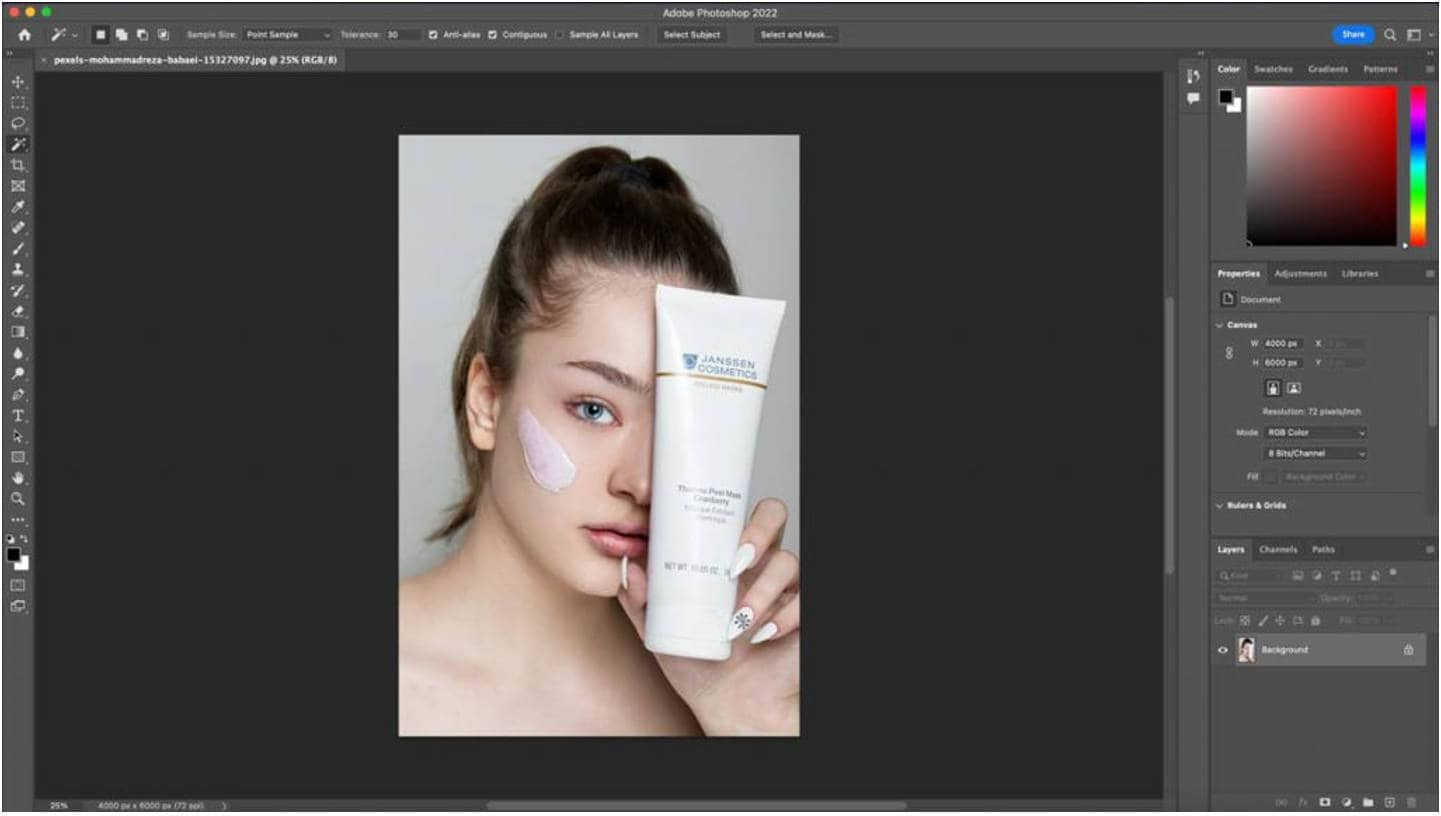
Passo 2: Selecione o Sujeito
Você precisa separar o sujeito principal do fundo. O Photoshop facilita isso com uma ferramenta chamada Selecionar Sujeito. Clique no menu “Selecionar” no topo e escolha “Sujeito”. O Photoshop vai usar IA para encontrar e destacar "o sujeito principal automaticamente".
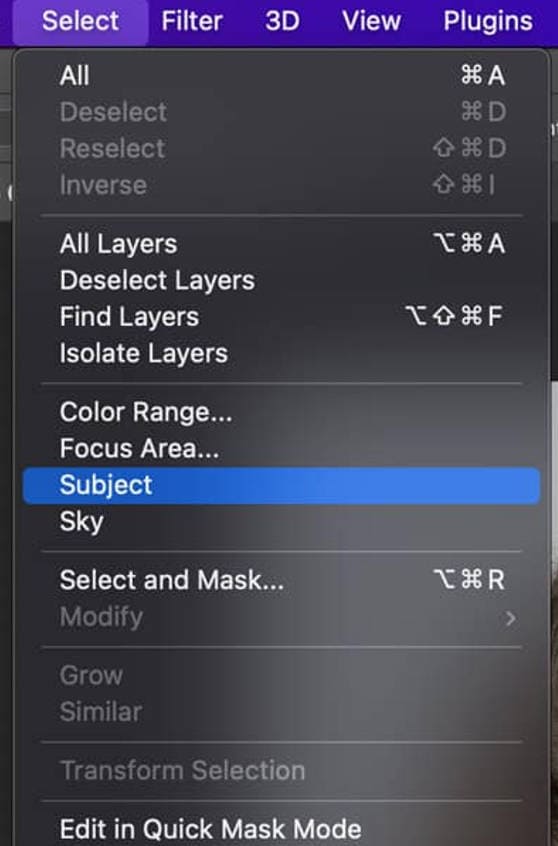
Passo 3: Inverta a Seleção
Para editar ou remover o fundo, você precisa selecionar tudo, exceto o sujeito. Clique novamente no menu "Selecionar" e depois em "Inverter" para mudar a seleção do sujeito para o fundo.
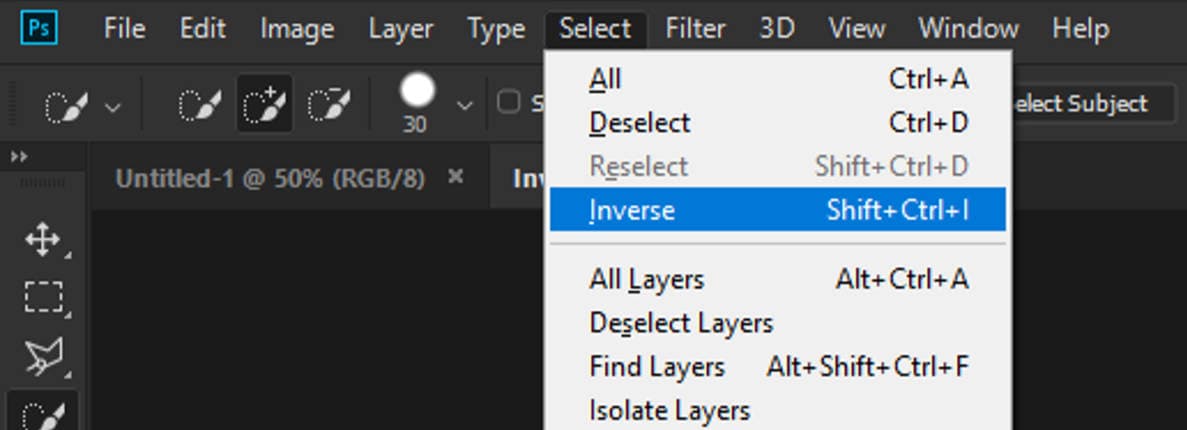
Passo 4: Adicione uma Camada de Cor Sólida
Agora vamos adicionar uma nova cor de fundo. Clique no botão “Camada de Ajuste” na parte inferior do painel de Camadas. Escolha “Cor Sólida” na lista. Selecione qualquer cor que desejar. Não se preocupe—você poderá alterá-la depois. Clique em OK para aplicar.
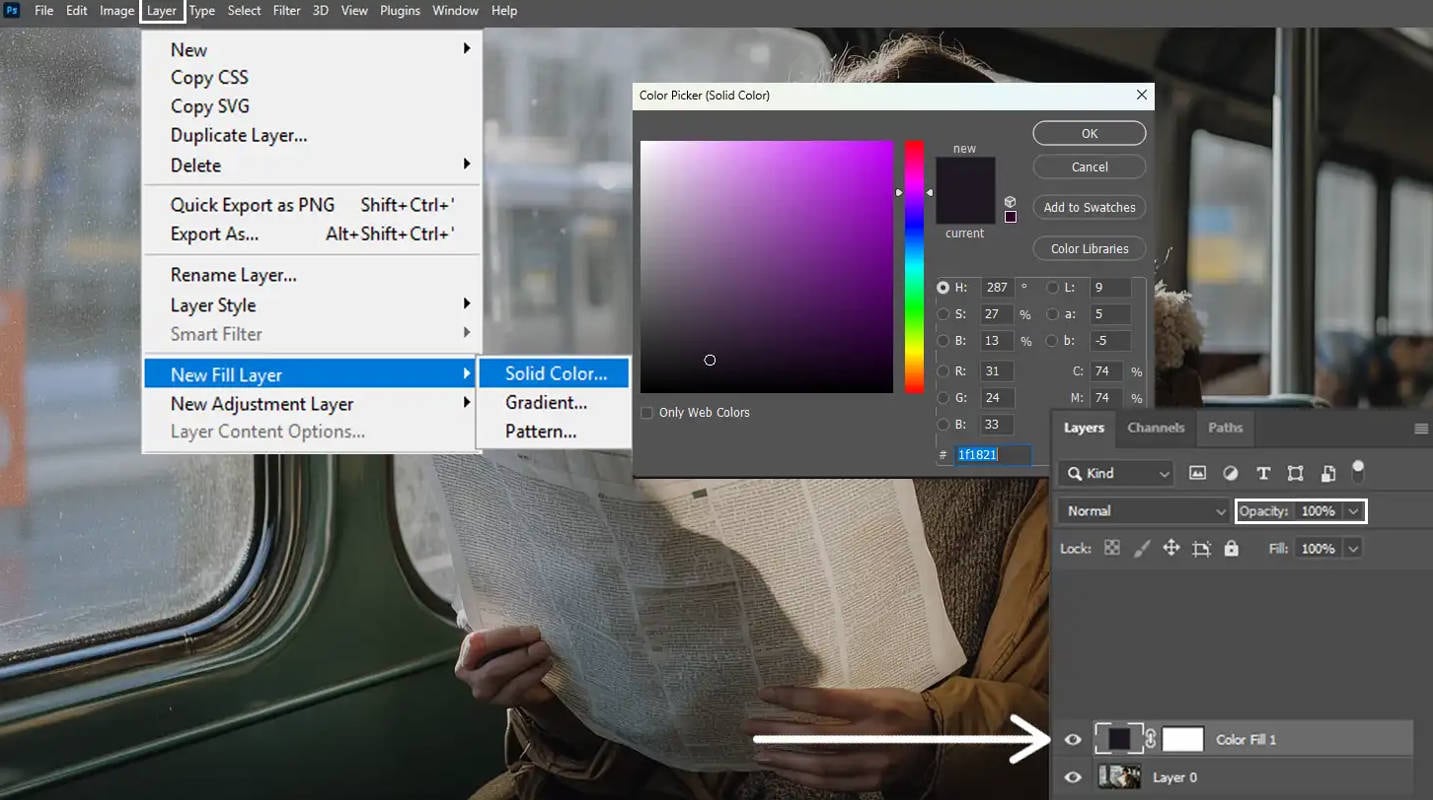
Passo 5: Altere o Modo de Mesclagem
Você precisa mudar o Modo de Mesclagem da camada de cor sólida para obter um fundo mais natural. Isto pode ser feito pelo menu suspenso no “painel de Camadas”, onde está escrito “Normal”. Altere para "Multiplicação". Isso mescla a cor com quaisquer sombras do fundo original.
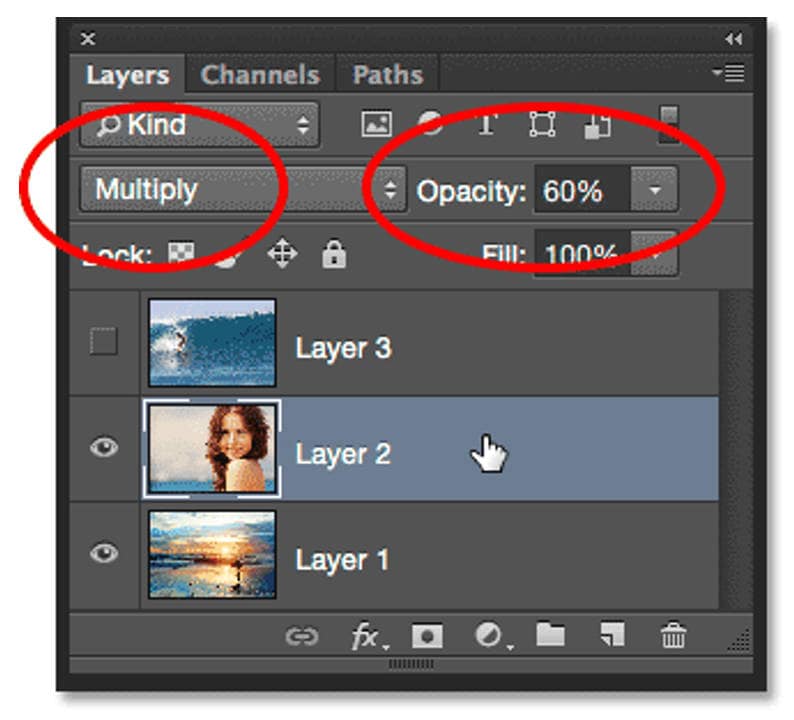
Passo 6: Ajuste a Cor de Fundo (Opcional)
Para alterar a cor de fundo, basta dar um clique duplo na caixa de cor (miniatura) na camada de Cor Sólida, no “painel de Camadas”. Isso abrirá o seletor de cores. Escolha sua “nova cor” e clique em “OK”.
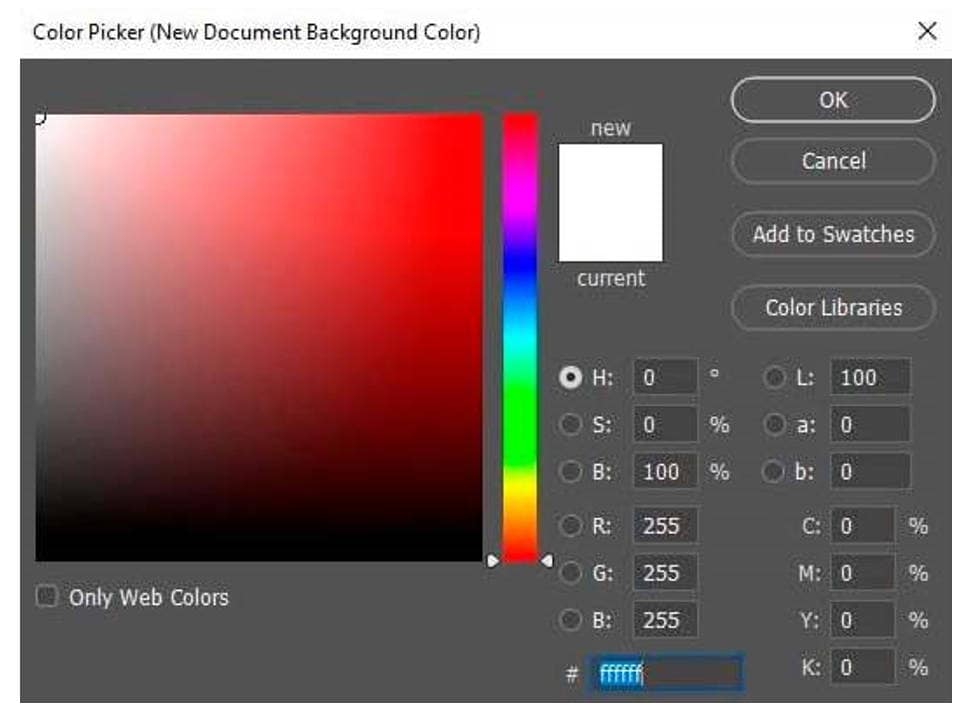
Dicas: Use Selecionar e Mascarar para realçar as bordas em fundos mais elaborados. Você também pode trocar o fundo inteiro por uma nova imagem arrastando uma nova foto e colocando-a abaixo da camada do assunto.
*Dicas:
Para uso na web, as dimensões normalmente variam de 320 a 480 pixels de largura, dependendo da plataforma e do uso pretendido.
Se você está procurando como alterar a cor de fundo no Photoshop, essa é uma das maneiras mais rápidas e descomplicadas atualmente. Essa abordagem lhe dá controle total sobre o fundo da sua imagem, seja para fotos de perfil, imagens de produtos ou projetos artísticos.
Parte 3: Bônus: Remova ou Altere a Cor de Fundo com um Clique usando o UniConverter
Procurando uma maneira rápida e fácil de remover fundos de imagens ou trocá-los por qualquer cor que você quiser? Wondershare UniConverter oferece um poderoso removedor de fundo baseado em IA que torna tudo super fácil, até mesmo para iniciantes. Com apenas um clique, você pode remover automaticamente o fundo ou substituí-lo por uma cor sólida ou até mesmo uma nova imagem.
Seja editando logotipos, retratos, imagens de produtos, fotos de carros ou fotos de animais de estimação, Editor de Imagens do UniConverter entrega resultados de alta qualidade em segundos, sem qualquer perda de detalhes.
Recursos principais:
- Remoção de fundo por IA com um clique
- Processamento em lote sem limite de quantidade
- Suporta os formatos JPG, PNG, BMP e GIF
- Exporte imagens como PNG transparente de alta qualidade
- Opção para substituir o fundo por branco, azul, preto ou qualquer cor personalizada
- Sem perda de qualidade durante a remoção do fundo
- Grátis para usar nas primeiras 10 imagens
Removedor de Fundo de Imagem em Lote para Win e Mac
Como mudar a cor de fundo da imagem no UniConverter
Passo 1: Abra o Removedor de Fundo
Abra o Wondershare UniConverter. Vá para a tela “Início”, depois selecione “AI Lab” e, em seguida, “Removedor de Fundo”.
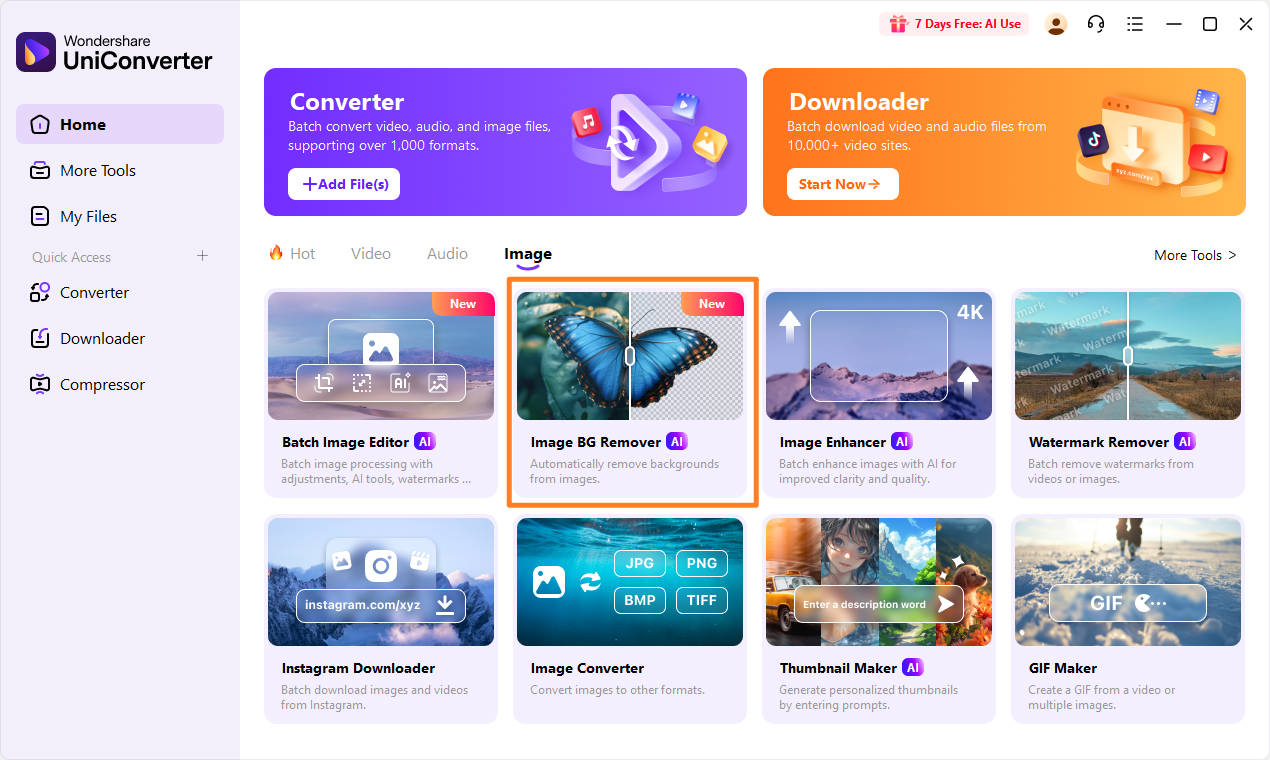
Passo 2: Adicione Imagens
Clique no “ + Adicionar Arquivos ” no canto superior esquerdo para adicionar todas as imagens que deseja editar.
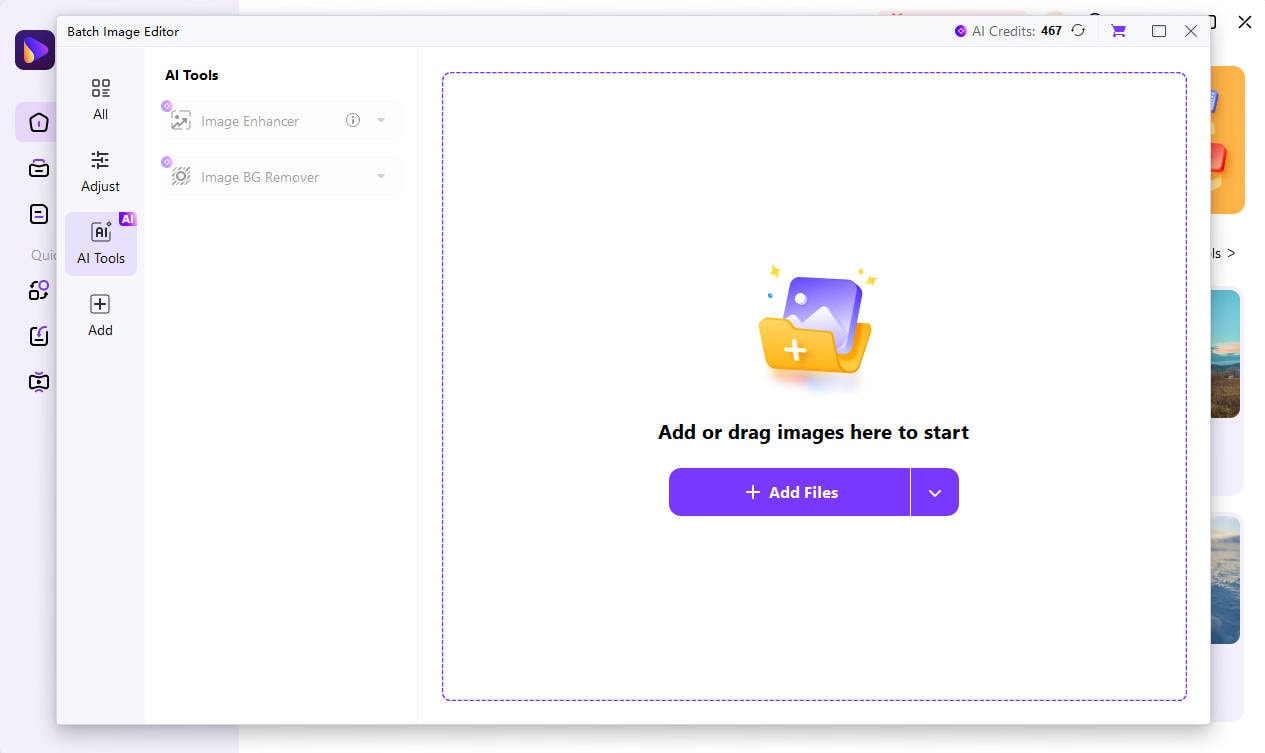
Passo 3: Inicie a Remoção
Selecione uma imagem e clique em “Iniciar” para remover o fundo usando IA.
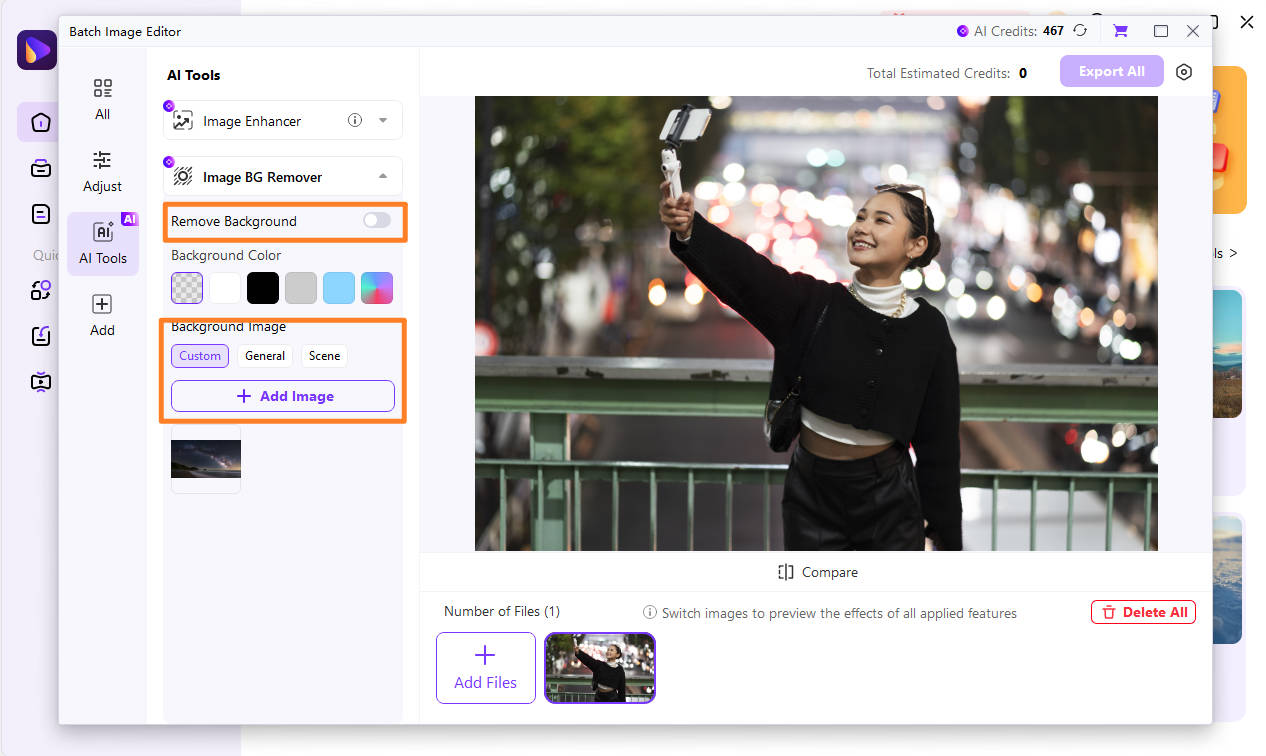
Etapa 4: Alterar Fundo (Opcional)
Após remover o fundo, selecione uma “Cor sólida” (branco, preto, azul, etc.) ou uma “Imagem de fundo personalizada”. Aplique a todas as imagens de uma só vez.
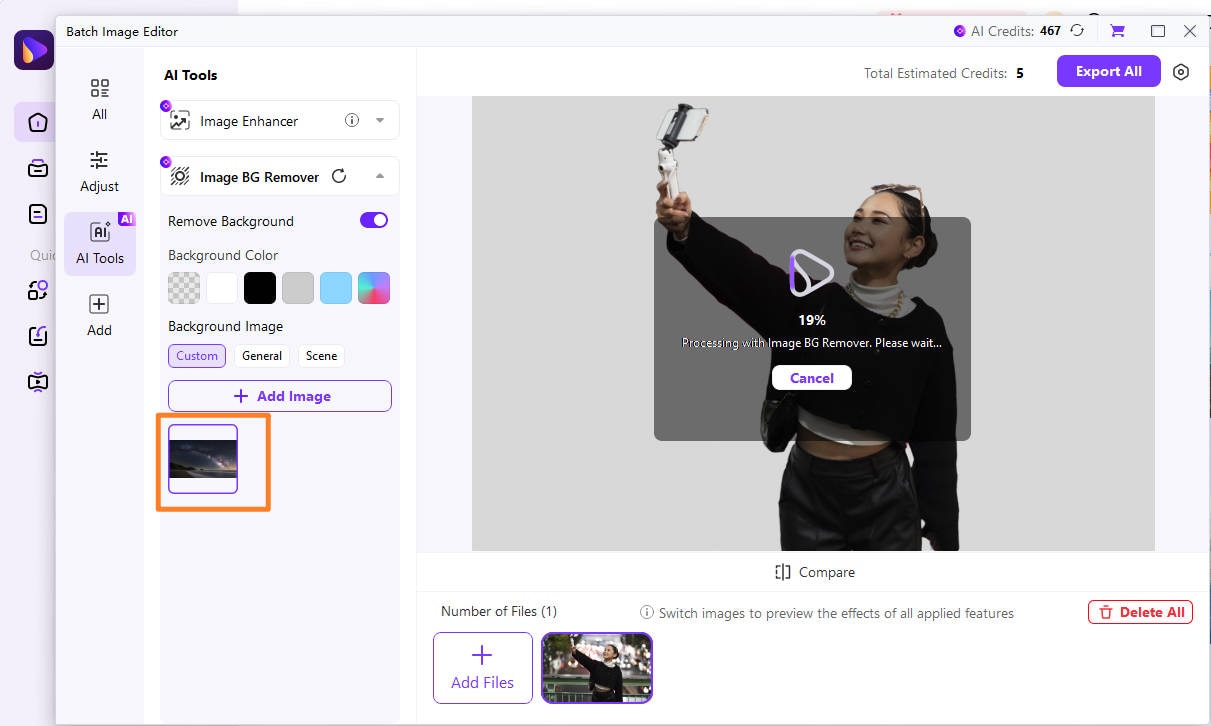
Etapa 5: Visualizar e Salvar
Quando terminar, clique em “Exportar Tudo” para visualizar os resultados. Use o ícone de pasta na parte inferior para abrir o local salvo.
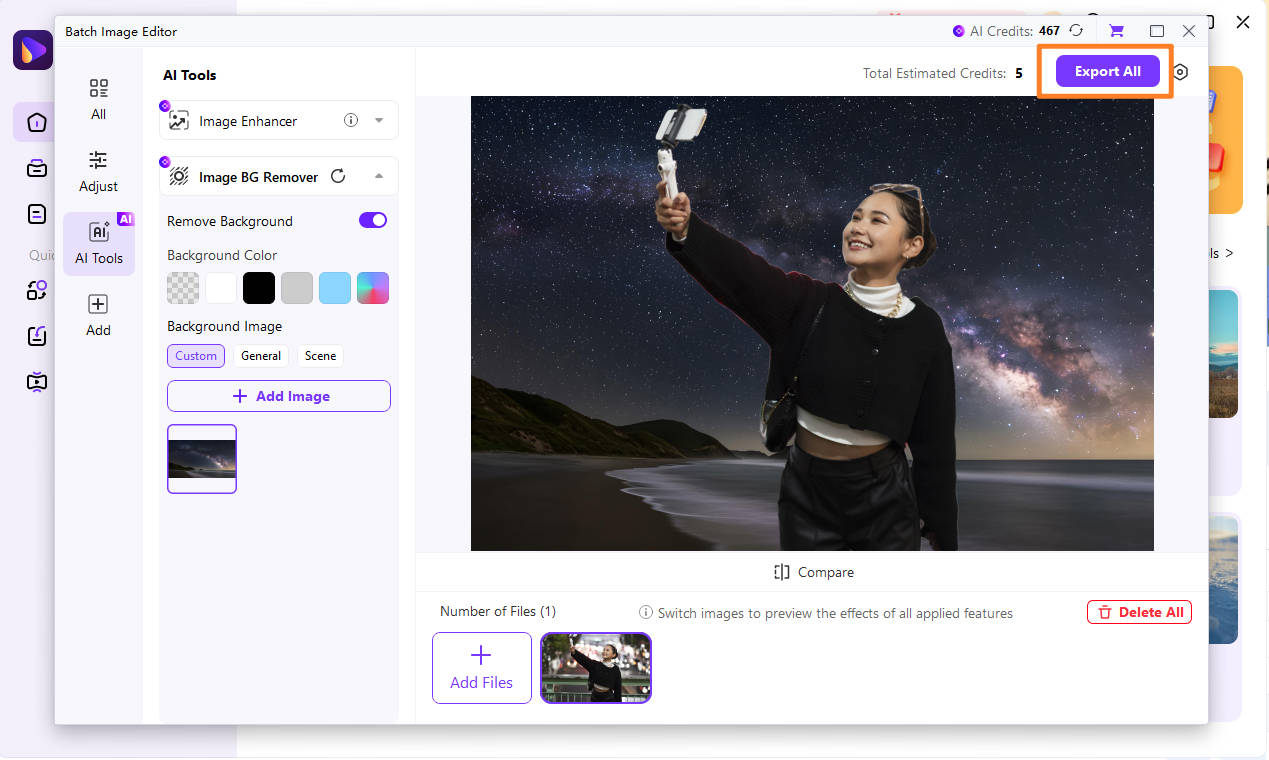
Esta é uma maneira rápida e fácil para iniciantes aprenderem como mudar a cor do fundo no estilo Photoshop sem a curva de aprendizado.
Parte 4. Dicas para Alterar o Fundo de Imagens
Mudar a cor do fundo no Photoshop geralmente exige pequenos ajustes que podem transformar edições simples em resultados profissionais. Estas dicas vão ajudar você a obter resultados refinados independentemente do método escolhido.
1. Combine a Iluminação e Sombras: Para uma montagem convincente, combine a direção da iluminação do assunto e do novo fundo. Se o seu objeto estiver iluminado pela esquerda, certifique-se de que o fundo reflita a mesma fonte de luz. Faça uma cópia da camada do objeto, preencha-a com preto, adicione um desfoque gaussiano e mova ligeiramente para criar uma sombra projetada. Ajuste a opacidade para mesclar com a nova cena.
2. Preservar Detalhes das Bordas:Cabelos, pelos e outras bordas suaves podem ser complicados. No espaço de trabalho Selecionar e Mascara, use o Pincel de Refinar Bordas para manter as bordas suaves e naturais. Aumente o Raio para capturar detalhes semitransparentes e ative o Raio Inteligente para adaptar entre bordas suaves e duras, garantindo seleções mais limpas.
3. Use Camadas de Ajuste:A edição não destrutiva é essencial. Use camadas de ajuste de Matiz/Saturação ou Balanço de Cores para ajustar as cores do fundo sem alterar os pixels originais. Assim, você pode revisar e modificar suas edições a qualquer momento, sem perda de qualidade.
4. Crie Degradês Personalizados:Fundos sólidos podem parecer chapados. Em vez disso, crie degradês usando o Editor de Degradês para adicionar profundidade e interesse visual. Degradês radiais focam a atenção no assunto, enquanto efeitos de vinheta destacam sutilmente o centro, tornando-os perfeitos para fotos de produtos ou retratos.
Essas dicas transformam mudanças de fundo básicas em edições profissionais que parecem naturais e intencionais, em vez de obviamente editadas.
Parte 5. Conclusão: Como Mudar a Cor de Fundo no Photoshop
Alterar ou remover cores de fundo no Photoshop abre possibilidades criativas e edições profissionais para suas imagens. Seja editando retratos, atualizando fotos de produtos ou criando designs marcantes, as ferramentas e técnicas certas fazem toda a diferença.
Para uma solução rápida e amigável para iniciantes, use o removedor de fundo do UniConverter. Seu removedor de fundo com IA permite processar várias imagens em lote, aplicar novos fundos e exportar resultados de alta qualidade com apenas um clique.
Pronto para simplificar seu fluxo de edição? Experimente o Removedor de fundo do UniConverter da Wondershare agora e transforme suas fotos com facilidade!
Removedor de Fundo de Imagem em Lote para Win e Mac
FAQ sobre Como Mudar a Cor de Fundo no Photoshop
-
1. Posso mudar a cor de fundo de um PDF no Photoshop?
Sim, você pode alterar como um PDF é exibido na tela no Photoshop. Mas isso só afeta a exibição na tela, não como ele ficará se impresso em papel colorido. -
2. Como mudo a cor de fundo no Photoshop usando atalhos?
Sim! Pressione Alt + Backspace (Windows) ou Option + Delete (Mac) para preencher uma camada com a cor do primeiro plano. -
3. Como editar a cor de fundo no Photoshop usando grupos de camadas?
Adicione uma nova camada acima do grupo e preencha-a ou aplique um Estilo de Camada e depois selecione Sobreposição de Cor. -
4. Como mudar a cor de fundo no Photoshop para uma imagem?
Você não está limitado a apenas trocar a cor do fundo. É possível substituí-lo por uma nova imagem. Primeiro, isole o objeto em primeiro plano e defina sua borda. Quando estiver satisfeito com o resultado, vá ao menu “Arquivo” e escolha “Inserir Incorporado” para adicionar sua imagem. Selecione sua nova imagem. Depois de posicionar a nova imagem, certifique-se de que ela esteja abaixo do primeiro plano no painel de Camadas para mantê-la ao fundo. Você pode redimensionar ou mover a imagem de fundo conforme necessário.